| Win8.1系统下如何对磁盘进行分区 | 您所在的位置:网站首页 › win8系统硬盘分区 › Win8.1系统下如何对磁盘进行分区 |
Win8.1系统下如何对磁盘进行分区
|
当前位置:系统之家 > 系统教程 > Win8.1磁盘分区方法
Win8.1系统下如何对磁盘进行分区
时间:2014-10-29 11:10:22 作者:疯子 来源:系统之家 1. 扫描二维码随时看资讯 2. 请使用手机浏览器访问: https://m.xitongzhijia.net/xtjc/20141029/28981.html 手机查看 评论 反馈 为什么要给磁盘进行分区?很多用户都不了解其中的缘由。对磁盘进行分区,一方面便于分类,另一方面也有助于加快读写的速度,是一个一举两得的举措,那么在Win8.1系统下如何对磁盘进行分区呢? Win8.1系统磁盘分区方法: 一、首先在Win8.1桌面上的“这台电脑”图标上,鼠标右键,然后在弹出的菜单当选择“管理”,如下界面图所示。
二、进入Win8.1计算机管理后,我们再点击“磁盘管理”,接下来就会看到如下图所示界面。
三、接下来我们需要。找一个并且剩余空间较大的分区,在其上右键单击,在弹出的菜单当选择“压缩卷”,如下界面图所示。
说起分区,很多用户都不知道怎么给系统磁盘做分区,更不用说是在较新的Win8.1系统下进行操作了,其实Wind8.1磁盘分区的方法很简单,只要三个步骤就可以搞定了。 标签 磁盘Win8.1自带邮件收到的附件无法识别怎么办? 下一篇 > Win8系统下安装网络打印机的方法 相关教程 【最新推荐】笔记本Win10系统专业版:免费下... Win10怎么设置专注助手优先级 Windows11账户怎么锁定,试试这3种方法! 如何下载到好用的Win7-目前公认最流畅的Win7... 【告别卡顿】2024最新精简电脑系统:推荐下载... 如何下载最新的Windows系统-2024最新版本Wind... Win11表情符号输入方法,一看就会! 告别捆绑软件!2024最新纯净版系统下载 如何下载Win10专业工作站版,一招轻松搞定! 如何下载最流畅稳定的Win11系统-Win11最稳定... 发表评论共0条  没有更多评论了
没有更多评论了
评论就这些咯,让大家也知道你的独特见解 立即评论以上留言仅代表用户个人观点,不代表系统之家立场 |
【本文地址】
公司简介
联系我们
 进入win8.1管理
进入win8.1管理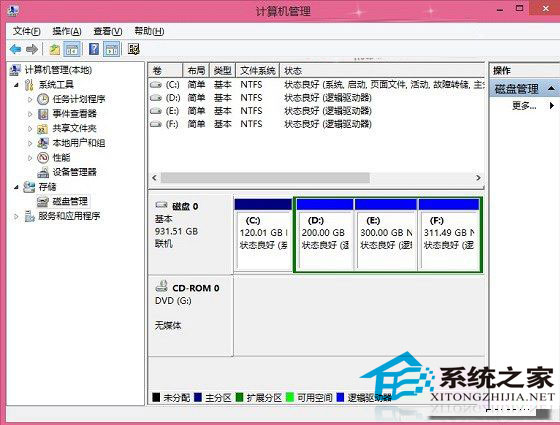 磁盘管理
磁盘管理 磁盘压缩卷
磁盘压缩卷